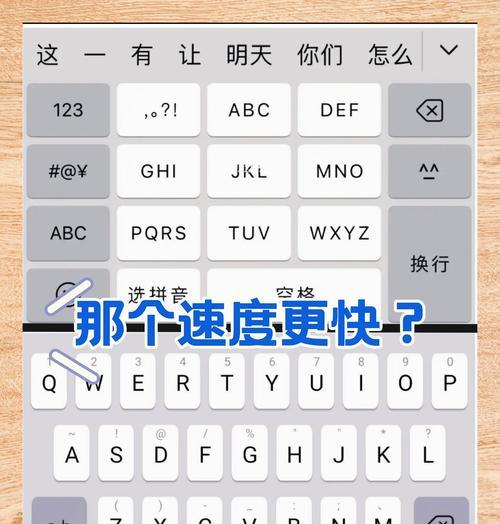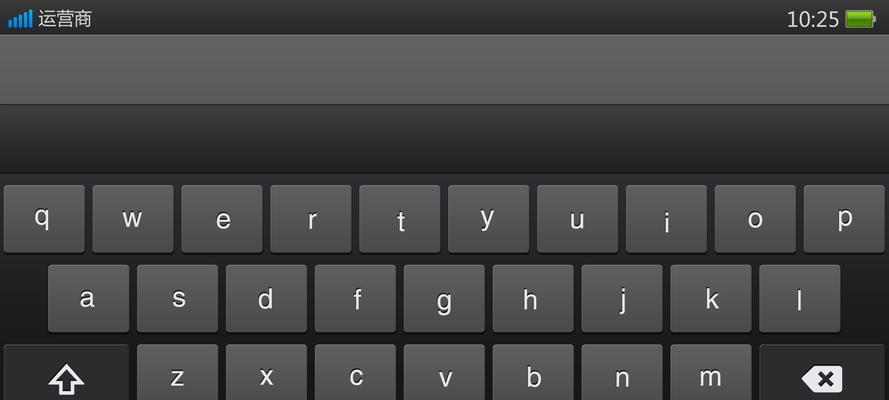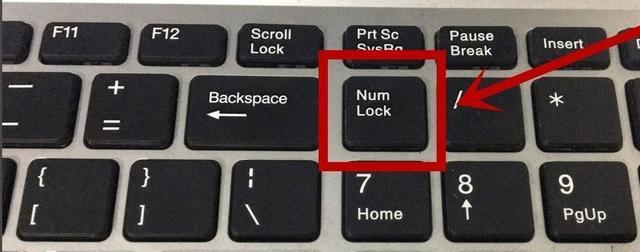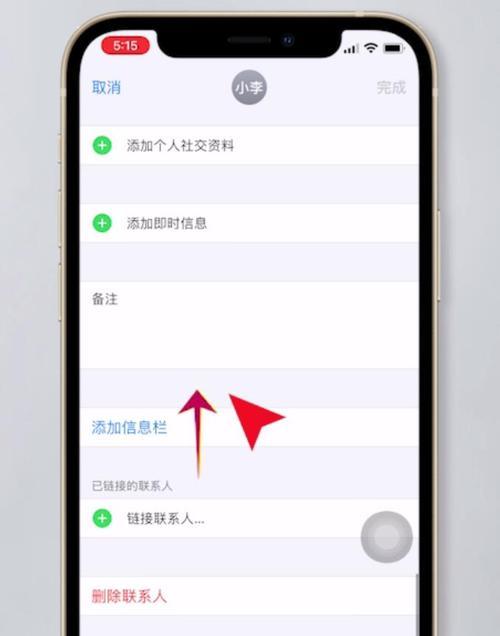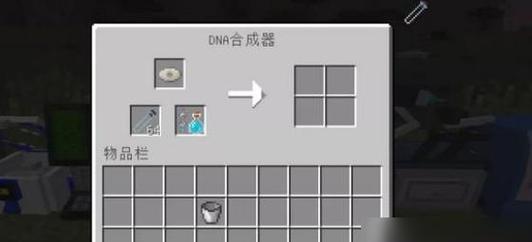电脑键盘失灵怎么办?快速解决方法有哪些?
在使用电脑的过程中,我们经常会遇到电脑键盘失效的情况。无论是因为硬件故障还是软件问题,键盘失效都会严重影响我们的正常工作和娱乐。本文将为大家介绍在键盘失效的情况下,如何快速解决问题,恢复电脑的正常使用。

检查连接线是否松动
如果键盘突然失效,首先应该检查键盘与电脑之间的连接线是否松动或者断开了。通过仔细检查连接线的两端是否插紧可以解决这个问题。
重启电脑
有时候电脑出现一些小问题,重启电脑就可以解决。在遇到键盘失效的情况下,不妨尝试重新启动电脑,看看是否能够恢复键盘的正常工作。

更换USB接口
有时候键盘失效是由于USB接口损坏引起的。可以尝试将键盘插入到其他可用的USB接口上,看看是否能够解决问题。
清理键盘
键盘在长时间使用后会积累灰尘和污垢,这些灰尘和污垢可能导致键盘按键失灵。可以使用喷气罐或者小刷子清理键盘,将其上的灰尘清理干净,以恢复键盘的正常工作。
更新或重新安装驱动程序
有时候键盘失效是由于驱动程序问题引起的。可以尝试更新或重新安装键盘的驱动程序,以解决键盘失效的问题。
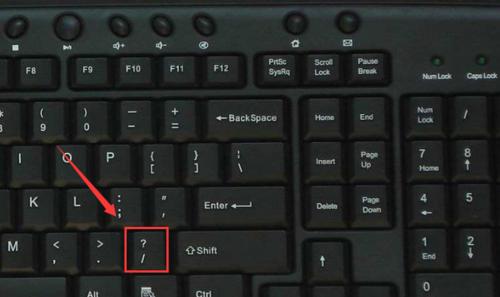
使用虚拟键盘
如果键盘无法修复,但又急需使用电脑,可以使用电脑自带的虚拟键盘来进行操作。虚拟键盘可以通过鼠标点击来模拟键盘按键,临时解决键盘失效的困扰。
检查系统设置
有时候键盘失效是由于系统设置问题引起的。可以检查系统设置中的键盘选项,确保键盘设置为默认状态,并且没有被禁用。
运行杀毒软件
有时候键盘失效是由于恶意软件感染引起的。可以运行杀毒软件进行全面扫描,清除系统中的病毒和恶意软件,以恢复键盘的正常使用。
重装操作系统
如果以上方法都无法解决键盘失效的问题,那么可能是操作系统出现了故障。可以考虑备份数据后重新安装操作系统,以解决键盘失效的问题。
联系售后服务
如果键盘是新购买的并且还在保修期内,可以联系售后服务解决问题。提供相关凭证和信息,让售后服务人员进行维修或更换。
查找专业技术支持
如果自己无法解决键盘失效的问题,可以上网查找专业的技术支持。论坛、社区和技术博客等都是获取专业帮助的好地方。
购买新键盘
如果键盘已经老化或者故障无法修复,不妨考虑购买一台新的键盘来替换,以恢复电脑的正常使用。
注意日常维护
定期清理键盘、注意安装软件时的防护措施、保持系统和驱动程序的更新是日常维护键盘健康的重要方法。
备份重要数据
在处理键盘故障时,要记得备份重要数据,以免数据丢失造成不必要的损失。
关注键盘使用习惯
键盘故障可能与使用习惯有关,要养成正确的使用习惯,避免过度按压或者使用力过大,以延长键盘的使用寿命。
遇到电脑键盘失效的情况,我们可以尝试检查连接线、重启电脑、更换USB接口等简单的解决方法。如果问题仍然存在,可以考虑清理键盘、更新驱动程序或联系售后服务。如果以上方法都无法解决问题,可能需要重新安装操作系统或购买新的键盘。定期维护和注意使用习惯也能减少键盘故障的发生。希望本文对大家能够解决键盘失效问题提供一些帮助。
版权声明:本文内容由互联网用户自发贡献,该文观点仅代表作者本人。本站仅提供信息存储空间服务,不拥有所有权,不承担相关法律责任。如发现本站有涉嫌抄袭侵权/违法违规的内容, 请发送邮件至 3561739510@qq.com 举报,一经查实,本站将立刻删除。
- 站长推荐
-
-

如何解决投影仪壁挂支架收缩问题(简单实用的解决方法及技巧)
-

如何选择适合的空调品牌(消费者需注意的关键因素和品牌推荐)
-

饮水机漏水原因及应对方法(解决饮水机漏水问题的有效方法)
-

奥克斯空调清洗大揭秘(轻松掌握的清洗技巧)
-

万和壁挂炉显示E2故障原因及维修方法解析(壁挂炉显示E2故障可能的原因和解决方案)
-

洗衣机甩桶反水的原因与解决方法(探究洗衣机甩桶反水现象的成因和有效解决办法)
-

解决笔记本电脑横屏问题的方法(实用技巧帮你解决笔记本电脑横屏困扰)
-

小米手机智能充电保护,让电池更持久(教你如何开启小米手机的智能充电保护功能)
-

如何清洗带油烟机的煤气灶(清洗技巧和注意事项)
-

应对显示器出现大量暗线的方法(解决显示器屏幕暗线问题)
-
- 热门tag
- 标签列表
- 友情链接